Análisis e informe después de la compra de la reserva
En esta unidad, se tratan algunos de los informes clave que es posible que quiera crear o usar después de comprar una reserva para analizar y realizar informes.
Es importante entender dos conceptos: datos de costo real y datos de costo amortizado.
- Los datos de costos reales muestran que los costos de uso de recursos son cero cuando se aplica la reserva al uso. Estos datos también tienen transacciones de reserva. Por ejemplo, si el costo a petición de un recurso es de 1 USD por hora y se le aplica una reserva, el costo se muestra como cero en los datos de costos reales.
- Los datos de costos amortizados proporcionan el costo efectivo de un recurso cuando se le aplica una reserva. Por ejemplo, si el costo a petición de un recurso es de 1 USD por hora, y una reserva proporciona un descuento del 50 % al recurso, el costo efectivo se mostrará como 0,50 USD por hora en los datos amortizados.
Puede revisar el ahorro de reserva en Power BI. Los datos de costos amortizados solo están disponibles para los clientes con el Contrato Enterprise y el Contrato de cliente de Microsoft.
Datos de contracargo
En las secciones siguientes, se describen diferentes formas de prepararse para los contracargos de las reservas.
Contracargo con análisis de costos
El análisis de costos muestra los cargos a medida que aparecen en la factura. Los cargos se muestran como costos reales u amortizados a lo largo del período de reserva.
En Azure Portal, vaya al análisis de los costos para su ámbito. Por ejemplo, Administración de costos + facturación>Administración de costos>Análisis de costos.
Cambie la vista de Costo real a Costo amortizado.
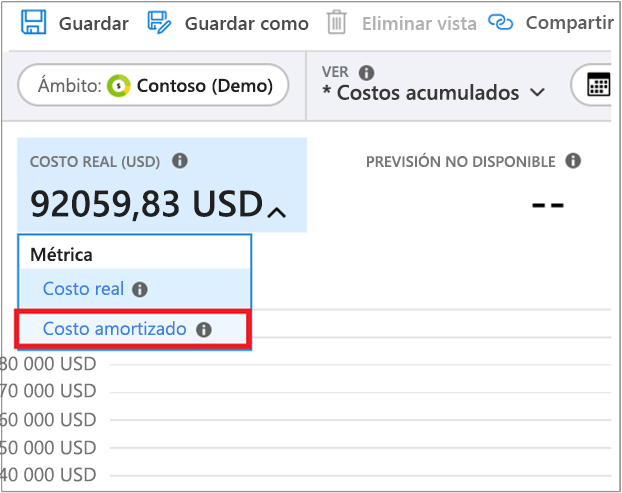
Aplique los filtros siguientes:
- Seleccione Reserva para Modelo de precios.
- Seleccione Nombre de la reserva para Reserva.
Seleccione filtros y vistas, tal como se muestra a continuación. La vista muestra el valor monetario del consumo de reserva de una suscripción, un grupo de recursos o un recurso. Se puede usar la vista para realizar una devolución de cargos por uso de reserva.
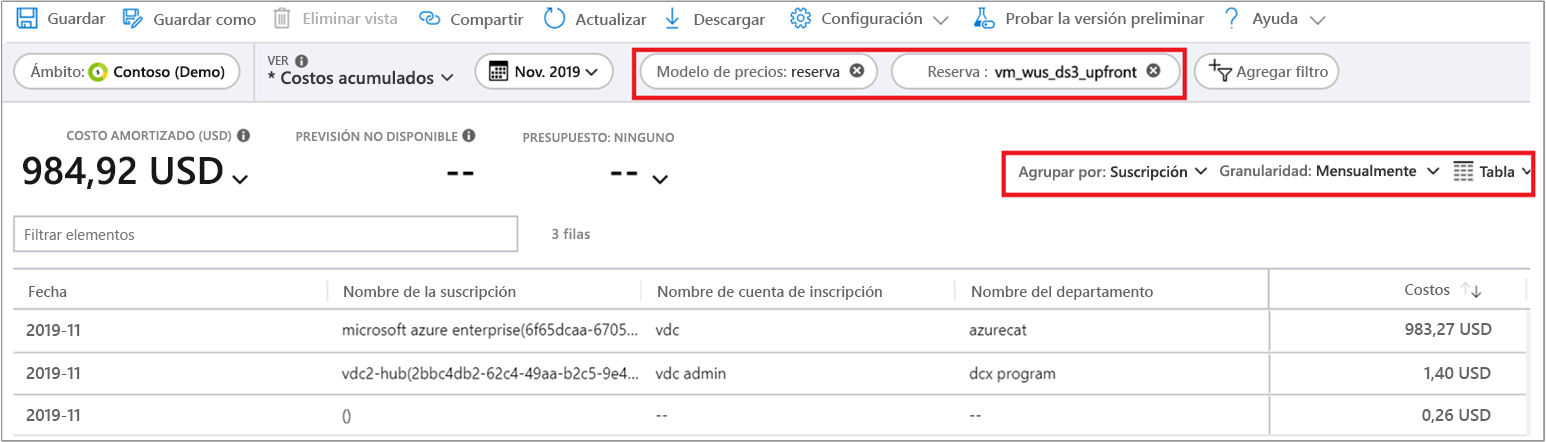
Creación de un informe de contracargo a partir de datos de detalles de uso
Puede crear un informe de contracargo para cobrar centros de costo internos mediante datos amortizados. En los datos amortizados, el costo de una reserva es el valor de consumo según el precio con descuento para todas las instancias que se incluyen en las reservas. Los datos de costos amortizados proporcionan el valor monetario del uso de una reserva para los tipos de datos siguientes:
- Recursos, p. ej., máquinas virtuales (VM)
- Resource group
- Etiquetas
- Subscription
Para ver los datos amortizados, vaya a Cost Management + Billing>Exportaciones y seleccione los datos amortizados en la dimensión. También puede obtener los datos amortizados mediante las API.
Contracargo con Power BI
Los clientes con el Contrato Enterprise y el Contrato de cliente de Microsoft pueden ver el informe de contracargo de RI en la aplicación Cost Management para Power BI. Revise las transacciones de reserva, los nombres de suscripción y los grupos de recursos. Estos datos pueden ayudarle a identificar qué equipos usan recursos.
Obtenga la aplicación Cost Management.
Revise el informe de contracargo de RI.
Costo de la reserva sin usar
La vista de las reservas sin usar del análisis de costos muestra el valor monetario de las reservas infrautilizadas. Use el informe para ver los residuos de reserva, de modo que pueda priorizar la reparación.
En el análisis de costos, cambie la vista de costo real a costo amortizado.
Configure la vista del análisis de costos con las selecciones siguientes:
- Establezca Tipo de cargo en UnusedReservation.
- Establezca Agrupar por en Reserva.
- Establezca Granularidad en Mensual.
- Establezca el tipo de gráfico en Tabla.
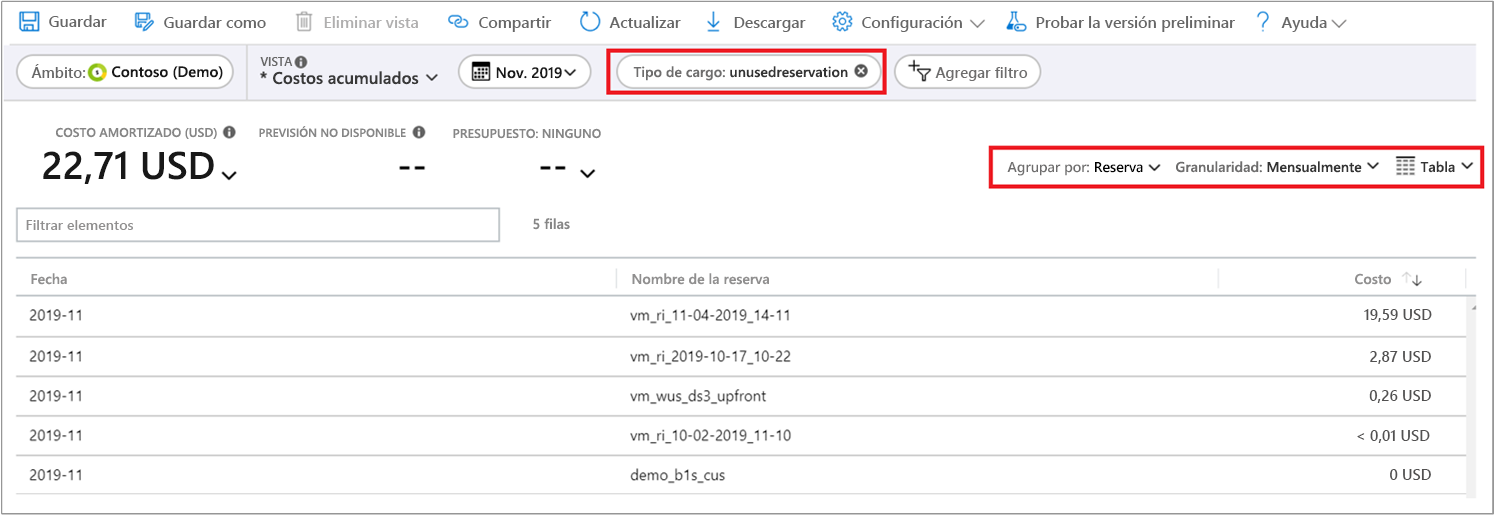
La misma información de reserva sin usar se encuentra en los datos de detalles de uso. Para verlos, obtenga los datos amortizados y, después, aplique un filtro Charge type = unusedreservation para obtener el gasto de la reserva.
Los mismos datos están disponibles en la aplicación Cost Management.